Когато за първи път изтеглили Google Chrome вашите лични данни (като историята на браузъра и начална страница), автоматично се импортират от вашия браузър по подразбиране в Google Chrome.
За да импортирате допълнителни настройки (като отметки, търсачки и запазените пароли) или да зададете друг браузър, следвайте тези стъпки:
- На компютъра, затворете всички други браузъри.
- Отворете Google Chrome.
- Кликнете върху менюто на Chrome в лентата с инструменти на браузъра.
- Изберете Bookmarks → Импортиране на отметки и настройки.
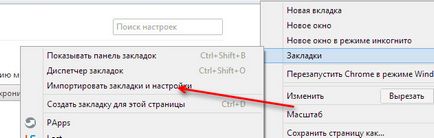
Ако вече имате отметки в Chrome, импортираните отметки се показват в папката "Други отметки", намиращ се в края на лентата на отметките. Ако искате да импортирате отметки от друго приложение, което не е в списъка, използвайте диспечера на отметките.
Още по темата
Защо се използва за синхронизиране на Google Chrome - Първи стъпки
Как да инсталирате Google Chrome като браузър по подразбиране (браузър по подразбиране)
Управление на пароли в сайтове на Google Chrome
Управление на отметките страници в Google Chrome - внос и износ
Интернет наръчник
Как да се гарантира безопасността на децата в Интернет - инструменти за мониторинг
Как да създадете канал в YouTube за филми, интересни за публиката по целия свят
Сътрудничество с зрителите и абонатите при прехвърляне на съдържание в канала си в YouTube
Как да привлечем публиката от други страни на канала в YouTube - превод на субтитри, описания и заглавия
система за изкуствен интелект ще ви помогне в намирането на нова работа
Свързани статии
